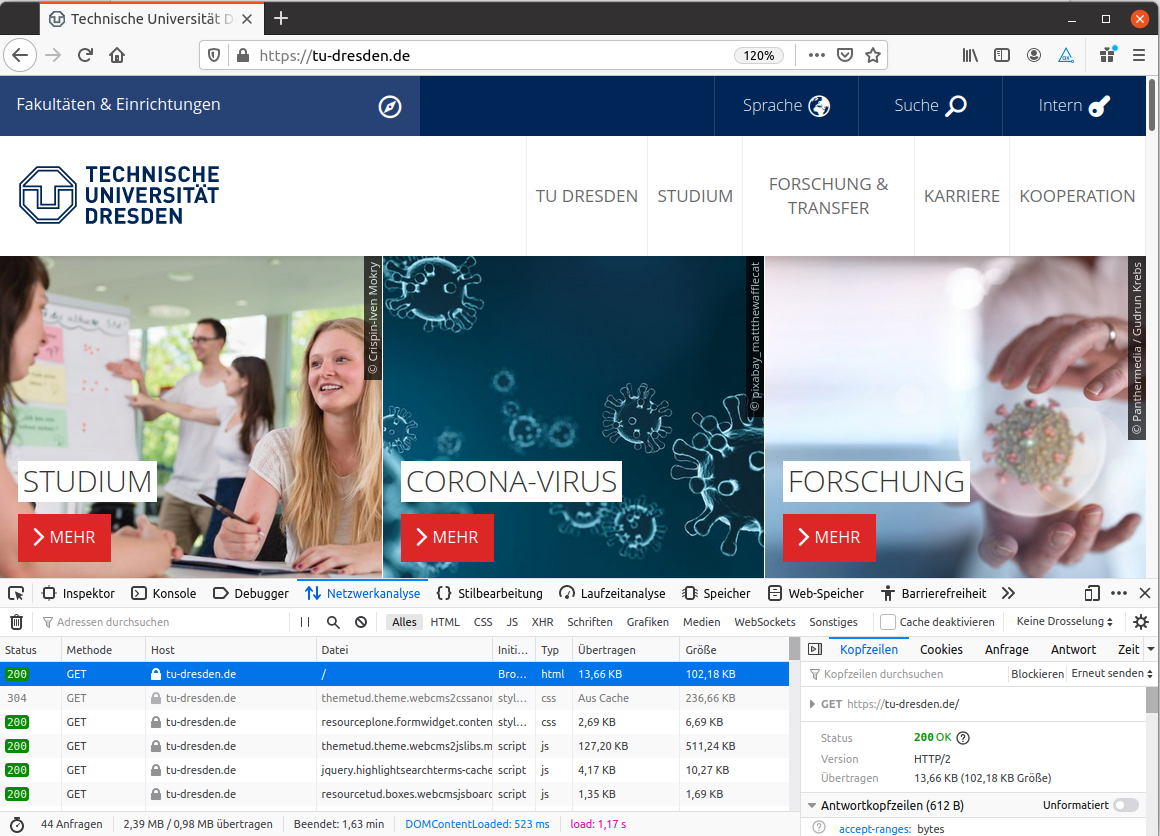Das Internetprotokoll
Das Internetprotokoll ermöglicht die Adressierung von Knoten eines Rechnernetzes. Es ist in zwei Versionen verfügbar: IPv4 und IPv6, wobei IPv4 zunehmend von IPv6 abgelöst wird.
IPv4
Eine IP-Adresse der Version 4 besteht aus einer 32-Bit-Sequenz, die in vier Gruppen zu je acht Bit aufgeteilt ist. In der Regel werden diese 8 Bit in die zugehörige Dezimalzahl umgewandelt.
Eine IPv4-Adresse besteht aus einer Netz-ID und einer Host-ID. Der Umfang des Adressbereiches von Netz-ID und Host-ID kann variieren. Üblich ist die Angabe des Netzanteils in CIDR (Classless Inter-Domain-Routing) - Notation, bei der eine Zahl hinter einem „/“ angibt, wie viele Stellen der IP-Adresse zu dem Netzanteil gehören.
Hier sind zwei Beispiele:
| IP-Adresse mit Netz- und Hostanteil | Addressraum der Hosts | Anzahl der Hostadressen |
|---|---|---|
| 141.76.40.134 / 22 | 141.76.40.1 – 141.76.43.255 | |
| 192.168.178.48 / 24 | 192.168.178.1 – 192.168.178.255 | 255 |
Übungen
Mit den Befehlen ip add in einem Linux-Betriebssystem bzw. ipconfig in Windows oder MacOS kannst du dir in der Kommandozeile Informationen über deine jetzige IP-Adresse anzeigen lassen, insofern dein Rechner an ein Netzwerk angeschlossen ist.
Mit dem Befehl ping kann eine Verbindung zu einem Rechner aufgebaut werden. Ist dieser erreichbar, werden Antwortpakete zurückgesendet.
Öffne die Kommandozeile auf deinem Computer und gib dort den Befehl ipconfig bzw. ip add ein.
- Siehst du den Eintrag für deine aktuelle Netzwerkverbindung und deine aktuelle IP-Adresse?
- Wie lautet die IP-Adresse deines Routers (Standard Gateway)?
- Führe den
pingmit deiner IP-Adresse aus. Kannst du mitpingauch die IP deines Routers erreichen?
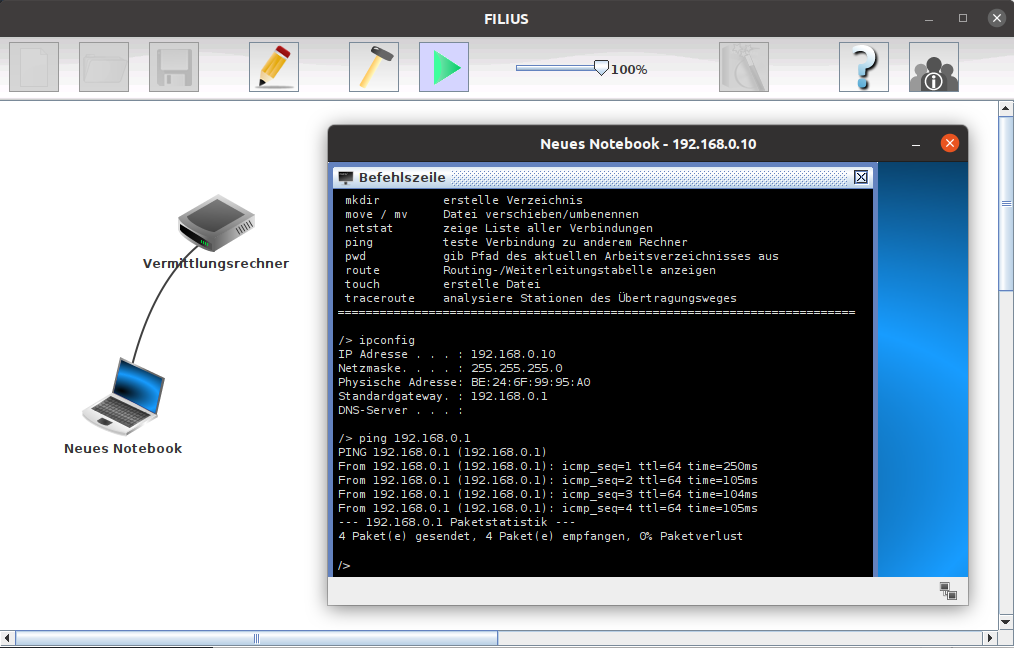
ipconfig und ping in FiliusRufe die Seite https://tu-dresden.de/ in deinem Browser auf. Wir beziehen uns hier auf den Browser Firefox, andere Browser sind jedoch ebenso möglich.
Mit der Taste [F12] kannst du die Entwicklerwerkzeuge aufrufen. Dort findest du den Tab „Netzwerkanalyse“ und hier eine Auflistung der Anfragen, die beim Aufruf der Webseite an den Werbserver getätigt wurden.
Klickst du auf den Eintrag für tu-dresden, kannst du dir die Anfrage genauer ansehen.
- Wie lautet die IP der Zieladresse und mit welchem Protokoll wurde die Seite geöffnet?
- Wie unterscheidet sich die IP-Adresse, wenn du statt https://tu-dresden.de die Seite https://matrix.tu-dresden.de aufrufst?